- লেখক Abigail Brown [email protected].
- Public 2023-12-17 06:40.
- সর্বশেষ পরিবর্তিত 2025-01-24 12:03.
অফিসিয়াল Windows 10 Spotify অ্যাপের মাধ্যমে আপনার স্পটিফাই মিউজিক শোনা কোনো অতিরিক্ত ডিভাইস ছাড়াই আপনার পছন্দের প্লেলিস্ট এবং ট্র্যাকগুলি উপভোগ করার একটি সুবিধাজনক উপায়।
আপনার Windows 10 কম্পিউটার বা ট্যাবলেটে Spotify চালানোর জন্য আপনার যা জানা দরকার এবং অ্যাপটি ইনস্টল করার পরে কী করবেন তা এখানে রয়েছে৷
এই নিবন্ধের নির্দেশাবলী Windows 10-এ প্রযোজ্য।
কিভাবে Spotify Windows 10 অ্যাপ ডাউনলোড করবেন
যদিও অফিসিয়াল স্পটিফাই উইন্ডোজ অ্যাপটি মূলত স্পটিফাই ওয়েবসাইট থেকে ডাউনলোড করার প্রয়োজন ছিল, তখন থেকে এটি একটি আধুনিক উইন্ডোজ 10 অ্যাপে আপগ্রেড করা হয়েছে যা মাইক্রোসফ্ট স্টোর থেকে ডাউনলোড করার জন্য উপলব্ধ৷
গড় ব্যবহারকারীদের খুঁজে পাওয়া সহজ হওয়ার পাশাপাশি, আধুনিক স্পটিফাই অ্যাপটি মাইক্রোসফ্ট স্টোর প্রযুক্তি থেকেও উপকৃত হয়, এটি পটভূমিতে স্বয়ংক্রিয়ভাবে আপডেটগুলি ডাউনলোড করতে এবং আপ-টু-ডেট থাকতে সক্ষম করে।
আপনার Windows 10 ডিভাইসে Spotify অ্যাপটি কীভাবে ইনস্টল করবেন তা এখানে:
-
আপনার স্টার্ট মেনুতে এটির আইকন নির্বাচন করে Microsoft Store অ্যাপ স্টোর খুলুন। এটি দেখতে একটি সাদা শপিং ব্যাগের মতো যার সামনে চারটি রঙের স্কোয়ার রয়েছে৷

Image -
Microsoft Store-এ, উপরের-ডানদিকে সার্চ বারে Spotify টাইপ করুন, তারপর আপনার কীবোর্ডে Enter টিপুন।

Image -
আপনার অনুসন্ধানের ফলে আপনাকে বিভিন্ন ধরনের অ্যাপ দেখানো হবে। Spotify Music নামের সবুজ আইকনটি নির্বাচন করুন।

Image -
Spotify মিউজিক নির্বাচন করা আপনাকে Microsoft স্টোরের মধ্যে এর স্টোর পৃষ্ঠায় নিয়ে যাবে। স্পটিফাই অ্যাপ ডাউনলোড করতে নীল রং বেছে নিন Get।

Image - Windows 10 অ্যাপটি স্বয়ংক্রিয়ভাবে ইনস্টল করবে এবং এটি ব্যবহারের জন্য প্রস্তুত হয়ে গেলে একটি সিস্টেম বিজ্ঞপ্তির মাধ্যমে আপনাকে অবহিত করবে। ইনস্টলেশনে মাত্র কয়েক মিনিট সময় নেওয়া উচিত।
Spotify Windows 10 অ্যাপে কীভাবে লগ ইন করবেন
Windows-এর জন্য Spotify আপনাকে একই Spotify অ্যাকাউন্ট দিয়ে সাইন ইন করার অনুমতি দেয় যা আপনি অন্যান্য ডিভাইসে যেমন একটি iPhone বা Android ডিভাইসে ব্যবহার করেন। একই অ্যাকাউন্ট দিয়ে লগ ইন করা আপনাকে আপনার সমস্ত সঙ্গীত এবং স্পটিফাই প্লেলিস্টগুলিতে অ্যাক্সেস দেয় এবং আপনাকে আপনার প্লেলিস্ট এবং প্রিয় ট্র্যাকগুলি সম্পাদনা করার অনুমতি দেয়৷
- আপনার Windows 10 ডিভাইসে Spotify Music অ্যাপ খুলুন।
-
অ্যাপটি আপনাকে সাইন আপ বা লগ ইন করার বিকল্প সহ একটি স্ক্রীন দেখাবে। লগইন নির্বাচন করুন।
আপনার যদি এখনও একটি Spotify অ্যাকাউন্ট না থাকে, তাহলে সাইন আপ ফ্রি নির্বাচন করুন এবং চালিয়ে যাওয়ার আগে একটি নতুন অ্যাকাউন্ট তৈরি করুন।

Image -
পরবর্তী স্ক্রীনটি আপনাকে Facebook, আপনার Spotify ইমেল বা আপনার ব্যবহারকারীর নাম এবং পাসওয়ার্ডের মাধ্যমে লগ ইন করার বিকল্পগুলি সরবরাহ করবে। আপনি যদি পূর্বে আপনার Facebook অ্যাকাউন্টের সাথে আপনার Spotify অ্যাকাউন্টটি সংযুক্ত করে থাকেন, তাহলে Facebook দিয়ে লগ ইন করুন নির্বাচন করুন অন্যথায়, আপনার ব্যবহারকারীর নাম বা সংশ্লিষ্ট ইমেল ঠিকানা এবং আপনার পাসওয়ার্ড লিখুন, তারপর সবুজ রং নির্বাচন করুন লগ ইন

Image
স্পটিফাই অ্যাপে কীভাবে একটি নতুন অ্যাকাউন্ট তৈরি করবেন
আপনি যদি আগে Spotify ব্যবহার না করে থাকেন বা আপনার Windows 10 কম্পিউটার বা ট্যাবলেটে অ্যাপটি ব্যবহার করার সময় আপনি একটি আলাদা অ্যাকাউন্ট রাখতে চান, তাহলে আপনি অ্যাপের মধ্যে বিনামূল্যে একটি নতুন Spotify অ্যাকাউন্ট তৈরি করতে পারেন। এখানে কিভাবে:
আপনি যদি ইতিমধ্যেই আপনার Facebook অ্যাকাউন্টটি পূর্ববর্তী স্পটিফাই অ্যাকাউন্টের সাথে লিঙ্ক করে থাকেন তবে আপনি এই বিকল্পটি ব্যবহার করতে পারবেন না।
- Windows 10 Spotify অ্যাপ খুলুন।
-
আপনাকে একটি স্বাগত স্ক্রীন উপস্থাপন করা হবে। সবুজ নির্বাচন করুন বিনামূল্যে সাইন আপ করুন.

Image -
আপনার ইমেল ঠিকানা, পাসওয়ার্ড এবং ডাকনাম লিখুন, তারপর বেছে নিন চালিয়ে যান.

Image -
আপনার জন্ম তারিখ এবং লিঙ্গ লিখুন, তারপর সবুজ নির্বাচন করুন Spotify-এ যোগ দিন । আপনার যদি একটি Facebook অ্যাকাউন্ট থাকে, তাহলে আপনি পরিবর্তে একটি Spotify অ্যাকাউন্ট তৈরি করতে Facebook এর সাথে যোগ দিন নির্বাচন করতে পারেন।

Image
স্পটিফাই প্রিমিয়াম কি?
Spotify ব্যবহার করা যায় বিনামূল্যে কিন্তু যারা আরও ঝামেলা-মুক্ত অভিজ্ঞতা চান তারা তাদের অ্যাকাউন্ট স্পটিফাই প্রিমিয়ামে আপগ্রেড করার চেষ্টা করতে পারেন।
Spotify প্রিমিয়াম হল একটি পেইড মাসিক সাবস্ক্রিপশন যার খরচ প্রতি মাসে $9.99; কিছু সুবিধার মধ্যে রয়েছে:
- স্পটিফাইতে গান শোনার সময় অ্যাপ-মধ্যস্থ ব্যানার বিজ্ঞাপন বা অডিও বিজ্ঞাপন নেই।
- অফলাইনে শোনার জন্য সঙ্গীত ডাউনলোড করার ক্ষমতা।
- আনলিমিটেড গান এড়িয়ে যাওয়া।
- উচ্চ মানের অডিও।
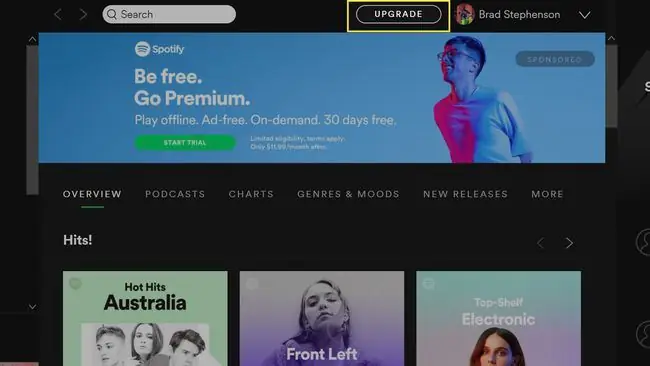
Windows 10 অ্যাপের মধ্যে থেকে Spotify প্রিমিয়ামে আপগ্রেড করতে, আপনার নামের পাশে স্ক্রিনের শীর্ষে আপগ্রেড নির্বাচন করুন। আপনি আপনার ডিভাইসে মাইক্রোসফ্ট এজ ইন্টারনেট ব্রাউজারে স্পটিফাই প্রিমিয়াম ওয়েব পৃষ্ঠা খুলবেন, যা প্রিমিয়াম পরিষেবা সম্পর্কে আরও বিশদ প্রদান করে এবং মাসিক অর্থপ্রদানের সদস্যতার জন্য অপ্ট-ইন করার বিকল্প রয়েছে৷
Windows 10 Spotify Cortana ভয়েস কমান্ড
Windows 10 এর ভার্চুয়াল সহকারী, Cortana-এর সাহায্যে, আপনি আপনার ভয়েস দিয়ে Spotify নিয়ন্ত্রণ করতে পারেন এবং এমনকি Cortana কে গান বাজানোর বিষয়ে তথ্যের জন্য জিজ্ঞাসা করতে পারেন।
এখানে কমান্ড প্রম্পট Cortana বুঝবে এবং সাড়া দেবে।
আপনার Windows 10 ডিভাইসে অন্য কোনো মিউজিক অ্যাপ না থাকলে, আপনি "Spotify-এ" যোগ না করে এই বাক্যাংশগুলো বলতে পারবেন।
- "স্পটিফাইতে (শৈলী) সঙ্গীত চালান।"
- "Spotify-এ কিছু (শিল্পীর নাম) চালান।"
- "Spotify-এ আমার (প্লেলিস্টের নাম) প্লেলিস্ট চালান।"
- "আরে, কর্টানা, কি চলছে?"
- "Spotify-এ আমার ট্র্যাকগুলি চালাও।"
- "স্পটিফাইতে (মেজাজ/অনুভূতি) সঙ্গীত চালান।"
কিভাবে Windows 10 Spotify অ্যাপ আনইনস্টল করবেন
Windows 10 এ Spotify অ্যাপ আনইনস্টল করা অন্য যেকোন অ্যাপ আনইনস্টল করার মতোই করা হয়:
- আপনার স্টার্ট মেনু খুলতে আপনার কীবোর্ডের Windows কী টিপুন।
- উপরের বাম কোণে সমস্ত অ্যাপ নির্বাচন করুন। এটি আপনার Windows 10 কম্পিউটার বা ট্যাবলেটে ইনস্টল করা প্রতিটি অ্যাপের একটি তালিকা খুলবে৷
-
তালিকায়
Spotify খুঁজুন, তারপর একটি অপশন মেনু তুলতে আপনার মাউস দিয়ে ডান-ক্লিক করুন। বিকল্পভাবে, আপনার ডিভাইসে টাচস্ক্রিন থাকলে আপনি আপনার আঙুল বা কলম দিয়ে কয়েক সেকেন্ডের জন্য স্পটিফাই অ্যাপ আইকন টিপতে পারেন।

Image -
আনইন্সটল নির্বাচন করুন।

Image -
আপনাকে Spotify অ্যাপ আনইনস্টল করার বিষয়টি নিশ্চিত করতে বলা হবে। আবার আনইন্সটল নির্বাচন করুন।

Image - আপনার Windows 10 ডিভাইস এখন Spotify অ্যাপ আনইনস্টল করবে। এটি এক বা দুই মিনিটের বেশি সময় নেবে না৷






